Исправление ошибок DVD, которые зависают и пропускают воспроизведение: 10 советов и многое другое
То, что начинается как спокойный вечер просмотра DVD, может быстро превратиться в испытание для вашего терпения, когда вам нужно исправить DVD, который зависает и пропускает запись. Легко предположить, что ваш диск повреждён, но на самом деле это можно исправить несколькими простыми способами. В этой статье вы узнаете о 10 эффективных способах исправить пропуски на DVD и в кратчайшие сроки вернуться к просмотру фильмов. Кроме того, вы узнаете о причинах этого явления и других важных деталях.
Список руководств
Почему DVD зависает и пропускает звук во время воспроизведения 10 способов исправить пропуски и зависания DVD во время воспроизведения Записать видео на DVD-диск Советы по предотвращению пропусков и зависаний DVDПочему DVD зависает и пропускает звук во время воспроизведения
Хотите узнать, почему ваш DVD-диск зависает или пропускает сцены? Эти проблемы могут мешать просмотру, поэтому важно понять причины, поскольку это первый шаг к предотвращению и устранению проблем с воспроизведением.
- • Царапины и физические повреждения. Если на поверхности диска есть царапины, это может помешать лазеру считывать данные.
- • Грязь, пыль или отпечатки пальцев. Даже незначительные загрязнения могут помешать лазеру точно считывать данные.
- • Неправильное сжигание. DVD-диски, записанные с использованием высокоскоростных или низкокачественных носителей, могут иметь нестабильные слои, что приводит к проблемам при воспроизведении.
- • Устаревшие прошивки в DVD-плеерах. Старая прошивка будет с трудом считывать новые форматы должным образом.
- • Неисправная линза лазера. Грязная линза в проигрывателе может помешать чтению диска.
- • Проблемы с программным обеспечением воспроизведения. На компьютерах устаревшие проигрыватели могут стать причиной зависания или невозможности корректного декодирования видео.
- • Перегрев плеера. Если плеер переоценен, это может привести к пропускам, поскольку внутренний компонент испытывает трудности с функционированием.
10 способов исправить пропуски и зависания DVD во время воспроизведения
Независимо от того, используете ли вы отдельный DVD-плеер или проигрываете диск на компьютере, пропуски или зависания изображения — распространённая проблема. К счастью, есть эффективные решения, которые вы можете попробовать перед заменой DVD-плеера или проигрывателя. Ниже представлены 10 лучших способов исправить пропуски и зависания DVD-диска.
Способ 1. Очистка DVD-диска

Отпечатки пальцев, пыль и пятна на диске обычно являются причиной пропуска дорожки. Для этого аккуратно протрите DVD мягкой тканью от центра к краям. Для удаления стойких загрязнений используйте небольшое количество воды или спирта.
Способ 2. Обеспечение правильной установки диска

В большинстве случаев DVD-диск не воспроизводится правильно, потому что он был неправильно вставлен. Извлеките диск и вставьте его снова, но на этот раз убедитесь, что он лежит ровно и по центру лотка.
Способ 3. Проверка диска на наличие повреждений
Ещё один способ исправить пропуски и зависания DVD-диска — проверить его на наличие царапин и изменение цвета. Небольшие царапины можно устранить с помощью специальных наборов для ремонта дисков.
Способ 4. Обновление DVD-плеера
Устаревшая прошивка DVD-плееров может привести к проблемам с воспроизведением, таким как пропуски или зависание DVD-диска. В этом случае посетите веб-сайт производителя, чтобы проверить наличие доступных обновлений прошивки. Чтобы загрузить обновление с USB-накопителя или диска, внимательно следуйте инструкциям.
Способ 5. Записать диск еще раз
Возможно, вы записали диск низкого качества или использовали неподходящую программу для записи, из-за чего ваш DVD воспроизводится с перебоями. Чтобы исправить ситуацию с перебоями и зависаниями на DVD, попробуйте записать его на другой пустой DVD с другой скоростью.
Способ 6. Проверка наличия обновлений программного обеспечения
У программного обеспечения для воспроизведения DVD могут быть проблемы с совместимостью. Убедитесь, что вы используете последнюю версию программного обеспечения проигрывателя. Если нет, проверьте наличие обновлений системы, включающих улучшения кодеков.
Способ 7. Очистка линзы лазера

Запылённая линза лазера может привести к пропуску изображения и зависанию DVD. Поэтому используйте средство для чистки линз DVD или, если у вас есть опыт, очистите её вручную изопропиловым спиртом и ватным тампоном.
Способ 8. Проверьте субтитры DVD
Если при воспроизведении DVD-диска, сделанного своими руками, возникают пропуски и зависания, проверка субтитров может помочь. Если встроенные субтитры несовместимы с DVD-диском, это может привести к проблемам. Вы можете отключить SRT-файлы в настройках и игнорировать субтитры.
Способ 9. Проверка совместимости кода региона
Поскольку некоторые DVD-диски имеют региональную блокировку, необходимо убедиться, что код региона вашего DVD соответствует коду региона вашего проигрывателя. Несовместимость кодов региона часто приводит к пропуску кадров, зависанию или полному прекращению воспроизведения DVD. Конечно, вы можете использовать DVD-плееры без региональных ограничений без проблем.
Способ 10. Рассмотрите возможность профессионального ремонта
Если ничего не помогает, возможно, проблема механическая, например, в вашем приводе или плеере. В этом случае вы можете отнести устройство в ремонт мастеру.
Записать видео на DVD-диск
При повторной записи видео на DVD это поможет вам исправить любые ошибки воспроизведения, возникающие из-за низкого качества записи. Для этого используйте Создатель DVD AnyRec на Windows или Mac. Это удобное и мощное решение позволяет записывать все типы видеофайлов, такие как MP4, AVI, DivX, VOB и MKV на DVD дисков. Программа также предлагает гибкие возможности настройки меню DVD, включая редактирование миниатюр, шрифтов текста, кнопок, цветов и даже субтитров, чтобы придать вашему DVD-диску изысканный и индивидуальный вид.

Может записывать на DVD множество форматов, включая MP4, AVI и другие.
Встроенный редактор для обрезки, поворота и нанесения водяных знаков.
Предварительный просмотр в реальном времени перед записью, чтобы убедиться, что все выглядит идеально.
Полная настройка меню DVD: кнопки, миниатюры, стили текста и т. д.
Безопасная загрузка
Безопасная загрузка
Шаг 1.Запустите AnyRec DVD Creator и нажмите «Добавить файлы», чтобы загрузить видеофайлы для записи. Вы также можете выбрать целую папку, нажав «Стрелку вниз» рядом с кнопкой. Вставьте DVD-диск.
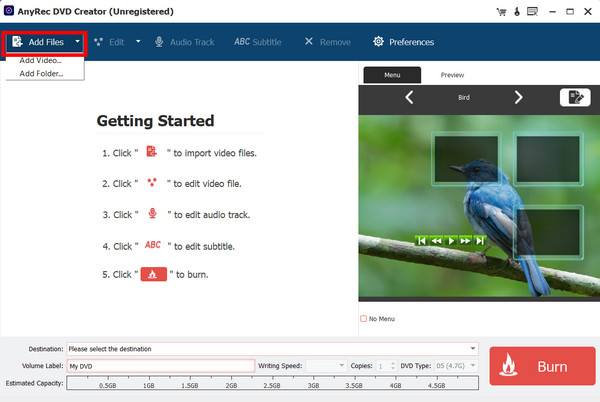
Шаг 2.Выберите «Назначение» для записи и настройки параметров, а также укажите необходимое количество копий. Перед продолжением проверьте всё в режиме предварительного просмотра.
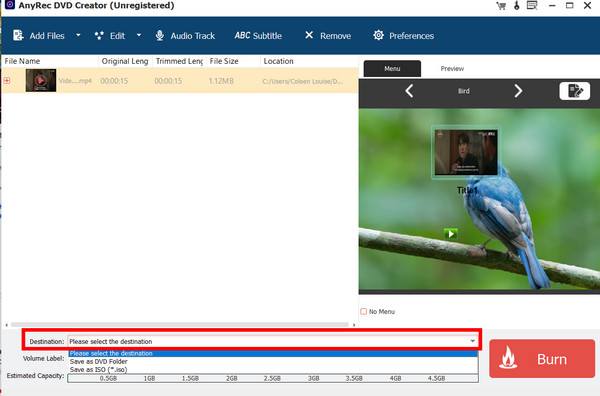
Шаг 3.Нажмите «Изменить», чтобы внести окончательные изменения, такие как обрезка, поворот или добавление звука. Когда всё будет готово, нажмите «Записать», чтобы перезаписать видео на новый диск. Теперь проблема с пропусками и зависаниями DVD должна быть решена.
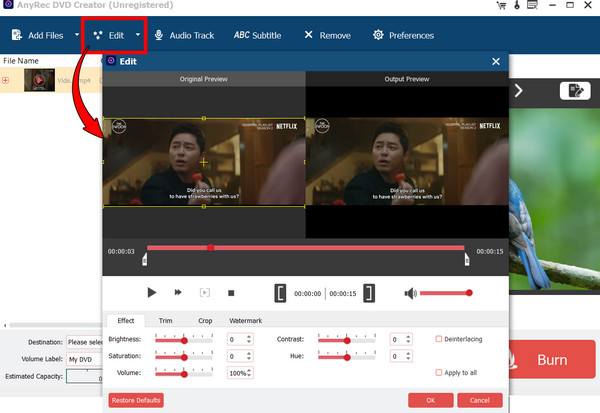
Советы по предотвращению пропусков и зависаний DVD
Независимо от того, оригинальный ли это диск или записанная копия, бережный уход как за проигрывателем, так и за диском в этот раз может продлить их срок службы. Поэтому, чтобы избежать необходимости ремонтировать DVD, который зависает или пропускает запись, ознакомьтесь с практическими советами ниже и обеспечьте себе плавное воспроизведение каждый раз.
- 1. Обращайтесь с дисками правильно. Всегда держите диск за края или за центральное отверстие, чтобы избегать царапин на DVD.
- 2. Избегайте использования поврежденных дисков. Избегайте дешевых марок дисков для записи контента.
- 3. Храните диски в футлярах. Храните диски в футлярах, чтобы защитить их от физических повреждений, когда они не используются.
- 4. Записывайте диски на более низких скоростях. Используйте более низкую скорость, чтобы обеспечить лучшую точность данных.
- 5. Обновите прошивку и программное обеспечение. Убедитесь, что проигрыватель или программное обеспечение обновлены, чтобы избежать проблем с совместимостью.
- 6. Регулярно чистите линзы. Используйте диск для чистки линз или очистите лазер проигрывателя вручную, чтобы предотвратить скопление пыли.
- 7. Дайте дискам остыть после использования. Прежде чем воспроизводить его снова, дайте ему немного отдохнуть, особенно если вы используете его в течение длительного периода времени.
Заключение
Проблема с пропусками и зависанием DVD может быть утомительной. К счастью, решения из этого руководства помогли вам исправить ситуацию с DVD, который зависает на одном и том же месте во время просмотра фильма. Очистка диска, проверка его ёмкости и другие действия, а также выявление причин помогут восстановить плавное воспроизведение. А если вы планируете записать видео на новый диск, воспользуйтесь AnyRec DVD Creator. Это удобный и мощный инструмент для записи видео на DVD в высоком качестве с возможностью полной настройки. Возможно, это последний шаг к окончательному устранению проблем с воспроизведением.
Безопасная загрузка
Безопасная загрузка
